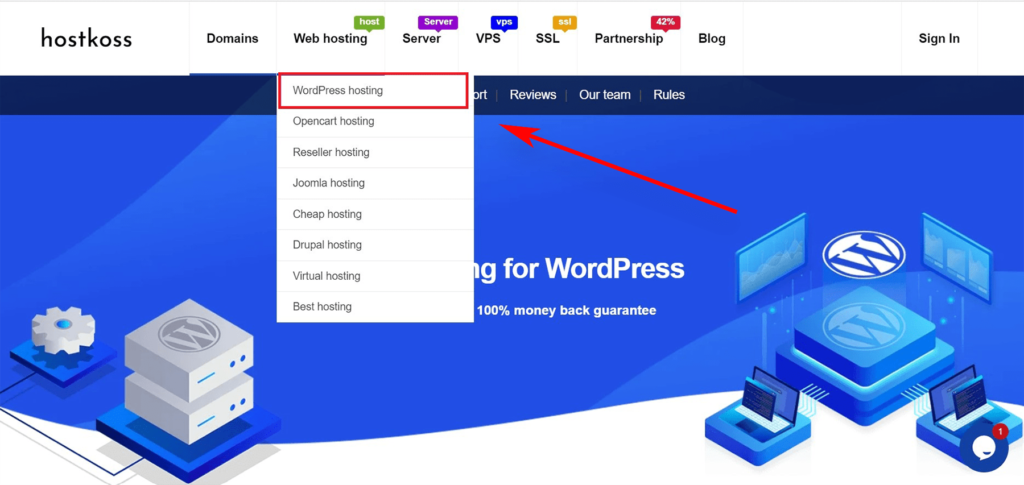Membuat situs web bisa jadi merupakan prospek yang menakutkan, terutama bagi mereka yang tidak terlalu paham teknologi. Tapi jangan takut, karena Anda tidak akan melakukannya sendirian.
Berdasarkan pengalaman saya membantu banyak orang membuat website dengan WordPress, saya telah menyiapkan panduan komprehensif untuk pemula. Panduan langkah demi langkah ini dirancang untuk menjelaskan proses pembuatan situs web WordPress tanpa Anda harus memahami kerumitan pengkodean.
Panduan ini dirancang untuk pengguna dari segala usia dan tingkat keahlian, sehingga dapat diakses oleh siapa saja yang ingin belajar dan membuat situs WordPress sendiri. Sebelum kita membahas seluk-beluk pembuatan situs web, mari kita lihat beberapa pertanyaan yang sering diajukan:
Apa itu WordPress?
Diciptakan pada tahun 1990-an sebagai platform blog sederhana, WordPress telah berkembang menjadi sistem manajemen konten (CMS) yang tangguh yang memberdayakan banyak sekali situs web. Mulai dari forum dan situs keanggotaan hingga platform e-niaga dan sistem manajemen pembelajaran (LMS), WordPress menonjol sebagai solusi serbaguna yang dapat beradaptasi dengan berbagai kebutuhan. Evolusi WordPress selama bertahun-tahun telah mengukuhkan posisinya sebagai pilihan utama bagi mereka yang mencari platform yang sepenuhnya memenuhi kebutuhan mereka.
Memilih WordPress membuka peluang untuk melepaskan kreativitas Anda dan membangun kehadiran online yang kuat. Antarmuka yang ramah pengguna mudah digunakan untuk pemula dan pada saat yang sama berfungsi sebagai taman bermain bagi para pengembang yang paham teknologi. Serangkaian tema dan plugin memperluas kemungkinan untuk membuat situs web, tidak hanya memberikan kontrol tetapi juga fleksibilitas untuk menghidupkan visi online Anda.
Mengapa Anda harus memilih WordPress?
Ketika berbicara tentang platform pembuatan situs web, saya lebih memilih WordPress. Terlepas dari keserbagunaannya yang luar biasa, fitur-fitur yang dapat disesuaikan, dan antarmuka yang ramah pengguna, apa yang benar-benar membuatnya menonjol dari yang lain adalah inspirasi yang dibawanya dari komunitasnya yang besar dan adopsi yang luas.
Pikirkan tentang hal ini: Lebih dari 44% internet didukung oleh WordPress. Ini bukan sekadar statistik, ini adalah bukti keandalan dan popularitasnya. Adopsi yang begitu luas telah menumbuhkan komunitas pengembang yang aktif yang secara teratur berbagi tips dan trik yang tak ternilai harganya. Ini seperti harta karun pengetahuan yang terus diperbarui, mudah diakses di ujung jari Anda.
Aspek menarik lainnya adalah efektivitas biaya. WordPress memiliki label harga nol, yang menjadikannya pilihan ideal, terutama bagi mereka yang memperhatikan anggaran mereka. Namun, biar saya perjelas – ada beberapa biaya tersembunyi yang perlu dipertimbangkan, seperti hosting, pengaya, dan proteksi domain. Nama domain, yang berfungsi sebagai alamat situs web Anda di Internet, biasanya berharga $17,99 per tahun, dan hosting mulai dari $4,99 per bulan. Meskipun jumlah ini mungkin tampak signifikan bagi pendatang baru, investasi ini biasanya tidak terlalu besar dibandingkan dengan manfaat signifikan yang bisa Anda dapatkan.
Bagi Anda yang baru pertama kali terjun ke dunia WordPress, jangan takut. Komunitas yang mendukung dan banyak sumber pembelajaran memastikan bahwa Anda tidak sendirian dalam perjalanan ini. Dengan banyaknya tutorial, panduan, dan forum, WordPress merupakan platform yang sempurna bagi para pemula maupun pengembang yang sudah berpengalaman. Jadi, jika Anda bertanya-tanya platform mana yang harus dipilih, izinkan saya membuatnya mudah untuk Anda: WordPress bukan hanya sebuah pilihan, tetapi juga sebuah pengalaman dinamis yang menunggu untuk dijelajahi.
Apa saja yang Anda perlukan untuk membuat situs WordPress Anda sendiri?
Ketika saya mendalami area ini, saya menemukan trio penting yang berfungsi sebagai fondasi untuk perusahaan WordPress Anda.
- Pertama-tama, Anda harus mengamankan nama domain – ini seperti mengklaim sebidang tanah di lanskap online yang luas. Nama domain berfungsi sebagai alamat unik untuk situs web Anda, yang membedakannya dari situs web lainnya. Jika Anda ingin mempelajari lebih lanjut tentang apa itu nama domain, baca artikel kami: Apa itu domain situs web?
- Berikutnya adalah hosting WordPress – rumah virtual tempat semua file situs Anda dihosting. Memilih penyedia hosting sangat penting untuk memastikan bahwa situs Anda berjalan lancar dan memberikan pengalaman yang luar biasa bagi para pengunjung. Ingin mempelajari lebih lanjut tentang hosting? Lihat artikel kami : Apa itu hosting?
- Dan sekarang bagian yang paling menarik – luangkan waktu 90 menit untuk memperhatikan hal ini. Ya, Anda tidak salah baca! Menginvestasikan waktu Anda dalam sebuah proyek adalah kunci kesuksesan di bidang digital. Tentu saja, pertanyaan yang tak terelakkan muncul – bagaimana dengan biayanya?
Berapa biaya pembuatan situs WordPress?
Biaya situs web WordPress bervariasi, dan dipengaruhi oleh beberapa faktor seperti hosting, tema, pengaya, dan layanan tambahan. Untuk memperjelas, mari kita lihat tabel perbandingan praktis.
| Aspek. | Opsi gratis | Biaya rendah | Kelas menengah |
| Nama domain | Subdomain (misalnya, yoursite.wordpress.com) | Domain sendiri (misalnya, yoursite.com) – mulai dari $10 hingga $20 per tahun | Domain khusus dengan ekstensi premium – mulai dari $20 hingga $50 per tahun |
| Hosting | WordPress.com (fitur, iklan, dan penyimpanan terbatas) | Hosting bersama (misalnya, hostkoss) – mulai dari $3 hingga $10 per bulan | Hosting WordPress terkelola – mulai dari $15 hingga $30 per bulan |
| Perangkat lunak WordPress | Gratis (akomodasi sendiri) | Gratis (akomodasi sendiri) | Gratis (akomodasi sendiri) |
| Topik. | Tema gratis dari repositori WordPress | Tema premium – dari $30 hingga $100 | Tema premium yang dapat disesuaikan – mulai dari $50 hingga $200 |
| Plugin | Plugin gratis utama | Plugin premium utama masing-masing berharga mulai dari $20 hingga $100 | Paket plugin tingkat lanjut – mulai dari $100 hingga $500 |
| Keamanan. | Keamanan bawaan yang terbatas | Plugin keamanan – mulai dari $0 hingga $100 per tahun | Paket Keamanan (firewall, pemindaian malware) – mulai dari $100 hingga $300 per tahun |
| Dukungan dan pemeliharaan | Dukungan dari komunitas | Paket dukungan premium – mulai dari $50 hingga $200 per tahun | Layanan pemeliharaan – mulai dari $100 hingga $500 per bulan |
| Kustomisasi dan pengembangan | Terbatas (DIY) | DIY dengan alat premium – mulai dari $50 hingga $200 | Layanan pengembang profesional – mulai dari $500 hingga $2.000 |
| Total perkiraan biaya | $0 | Dari $100 hingga $500 per tahun | Dari $500 hingga $1.500 per tahun |
Saran saya. Mulailah dengan hal-hal yang penting dan secara bertahap tambahkan fitur-fitur baru seiring pertumbuhan bisnis Anda. Pendekatan ini tidak hanya akan menghemat uang Anda, tetapi juga meminimalkan kemungkinan kerugian dan melindungi Anda dari pengeluaran yang tidak perlu.
Jadi, bagaimana cara membuat situs web WordPress?
Membangun situs WordPress melibatkan sejumlah langkah penting yang, jika dilakukan secara metodis, akan membuka jalan bagi kehadiran online yang sukses. Mulai dari instalasi awal platform hingga saat-saat menarik ketika situs Anda ditayangkan, saya akan menemani Anda di setiap langkahnya, memastikan bahwa Anda telah siap untuk perjalanan yang penuh kemenangan di dunia digital.
Langkah 1: Mendapatkan nama domain dan hosting
Mari kita lihat seluk-beluk mendapatkan nama domain dan hosting. Untuk memulai, buka jendela browser baru dan kunjungi hostkoss.com/ua/. Buka halaman hosting WordPress atau cukup klik tombol“WordPress hosting by hostkoss”.
Buka halaman harga dan pilih paket hosting. Di antara komunitas kami, paket tarif yang paling populer adalah WordPress-1 dan WordPress-2.
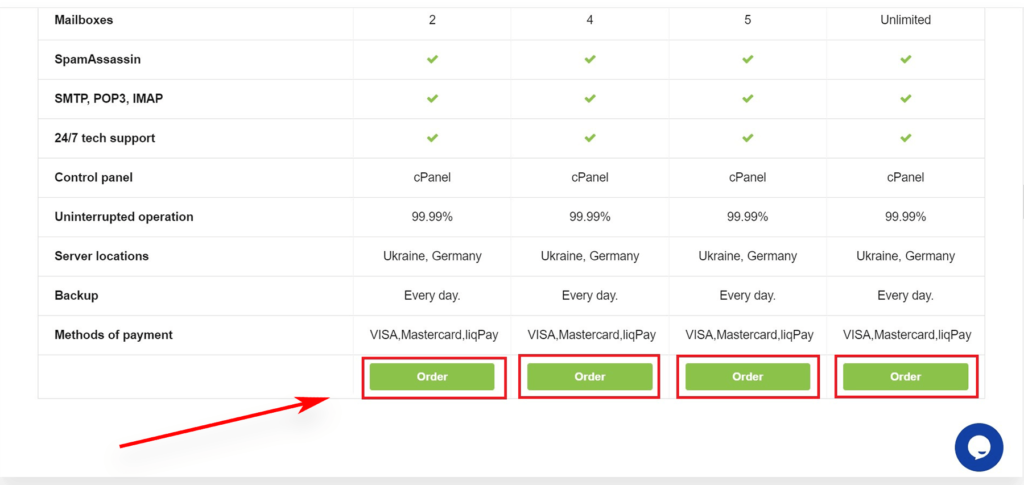
Pilih paket yang sesuai dengan kebutuhan Anda, klik tombol“Pesan” dan lanjutkan ke langkah berikutnya. Di sini, perhatian beralih ke pemilihan nama domain baru.
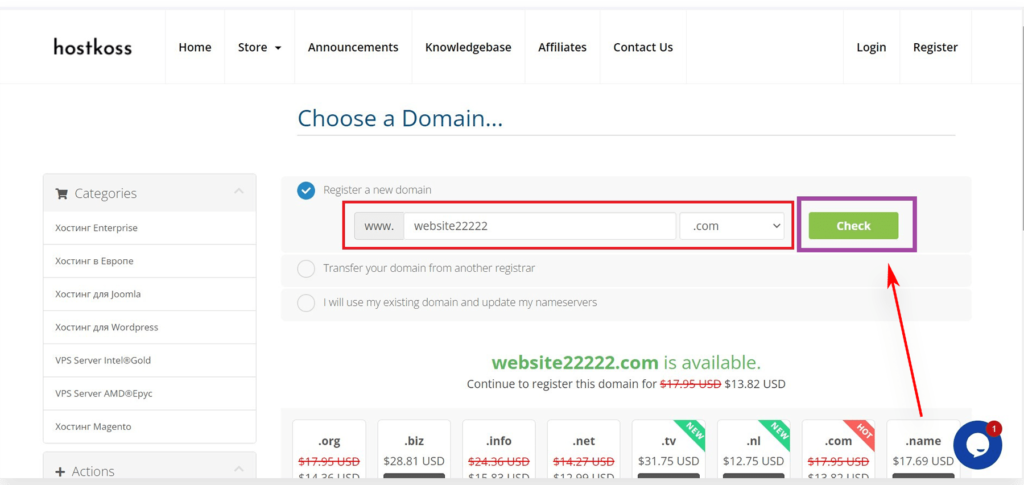
Pilih domain .com yang relevan dan mudah diucapkan, dieja, dan diingat. Setelah menentukan pilihan, klik tombol“Periksa” untuk mengetahui apakah domain tersebut tersedia untuk didaftarkan.
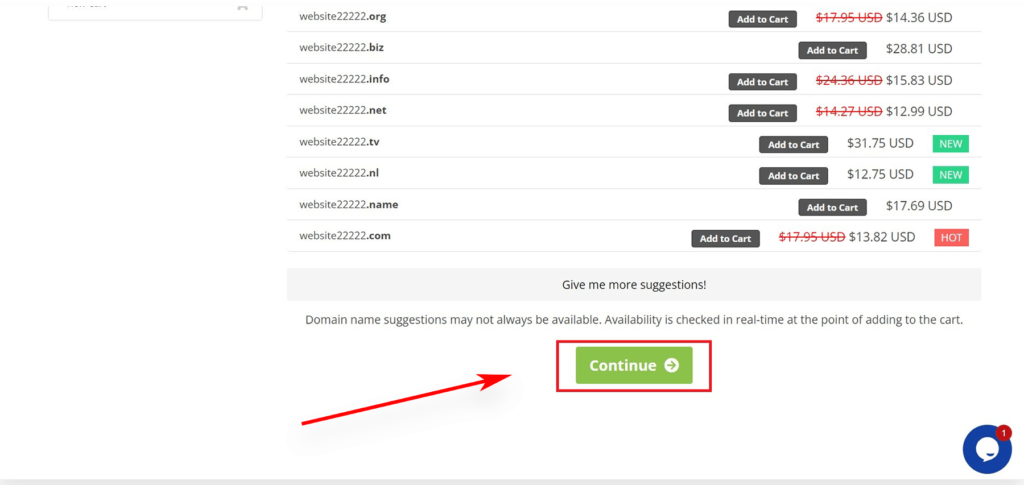
Setelah dikonfirmasi, klik tombol“Berikutnya” di bagian bawah halaman.

Pilih siklus penagihan
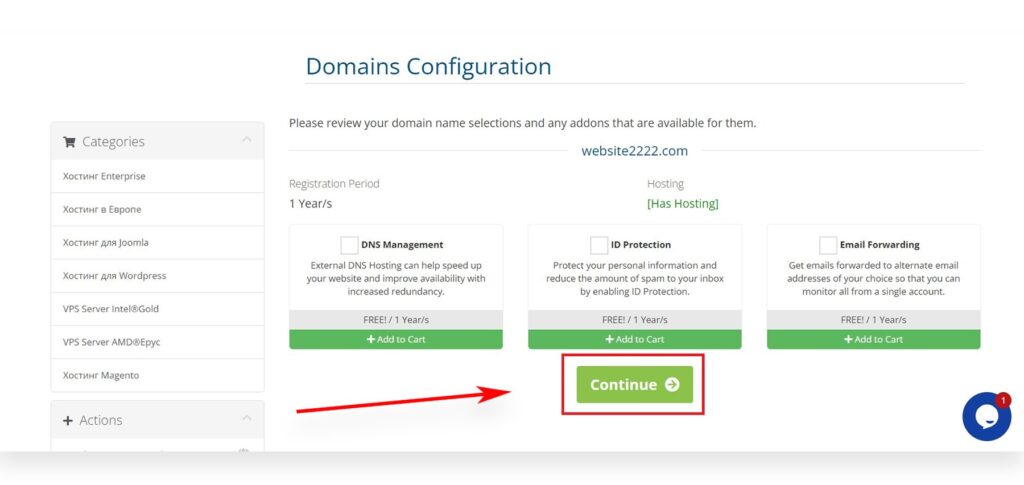
Periode pendaftaran konfigurasi domain adalah 1 tahun/s
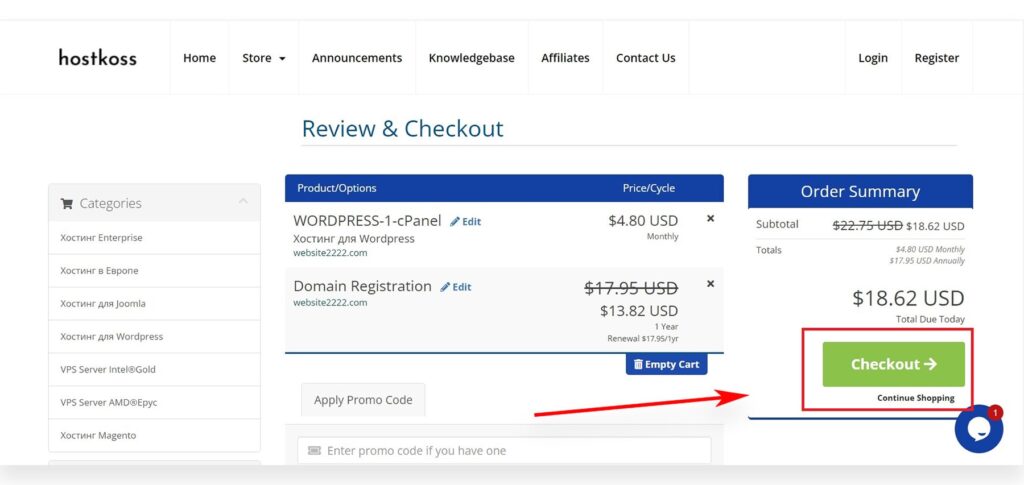
Inspeksi dan pengujian
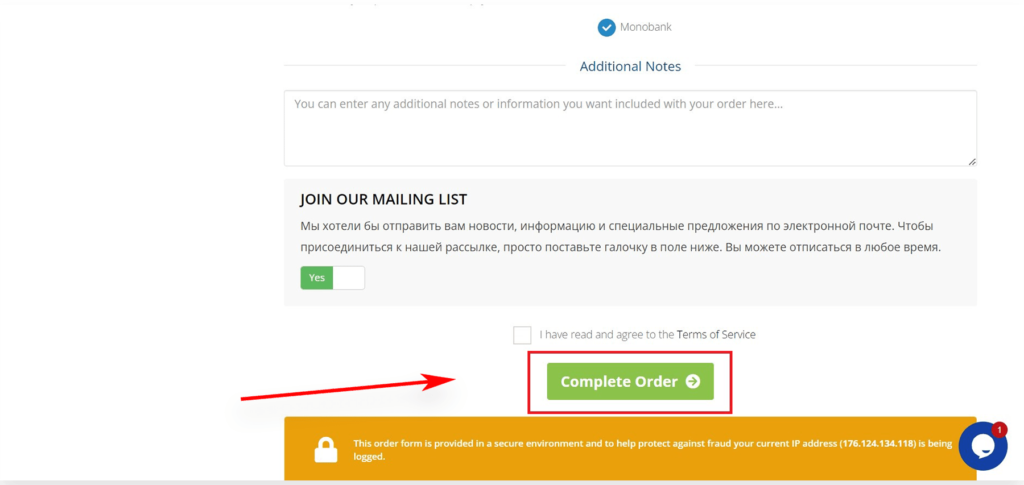
Sekarang saatnya mengisi informasi akun Anda – nama, alamat, email, dll.
Selesaikan transaksi dengan menambahkan detail pembayaran Anda. Setelah pembelian, Anda akan menerima email berisi penjelasan tentang proses masuk ke panel kontrol hosting(cPanel).(Tidak yakin bagaimana cara masuk ke panel admin cPanel? Baca artikel kami: Di sini Anda akan dapat mengelola segala sesuatu mulai dari dukungan hingga pengaturan email, dan yang paling penting, di sinilah Anda akan menginstal WordPress.
2. Sekarang mari kita lanjutkan ke langkah berikutnya: menginstal WordPress.
Bagi mereka seperti saya yang tidak terlalu paham teknologi, Hostkoss telah membuat prosesnya sangat mudah dengan program instalasi WordPress satu-klik mereka. Cukup masuk ke akun Hostkoss Anda, klik“Masuk ke cPanel” dan mulailah perjalanan Anda untuk membangun situs web Anda.
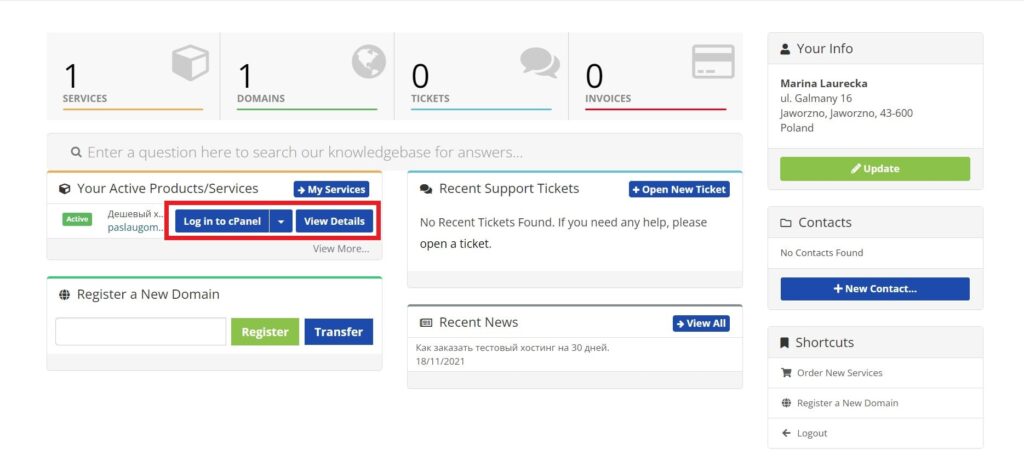
Jika Anda lebih suka belajar secara visual, Anda dapat menonton video langkah demi langkah.
Setelah WordPress aktif dan berjalan, saatnya untuk tahap yang menarik yaitu mempersonalisasi desain situs web Anda. Atau, Anda dapat mengakses dasbor WordPress secara langsung dengan mengetik yoursite.com/wp-admin/ pada peramban Anda. Ingin mempelajari lebih lanjut tentang dasbor situs? Baca artikel kami: Apa itu panel admin dan cara masuk ke admin situs.
Siap untuk langkah selanjutnya? Mari kita lanjutkan ke proses penting seperti memilih tema untuk situs web Anda.
Langkah 3: Pilih tema
Dalam dunia WordPress yang luas, tema Anda adalah faktor penentu dalam tampilan dan nuansa situs Anda – anggap saja sebagai detak jantung estetika Anda.
Tema pada dasarnya adalah templat yang telah dirancang sebelumnya yang menghidupkan situs Anda dengan mengubah tampilannya. Secara default, setiap situs WordPress dilengkapi dengan tema dasar, dan jika Anda melihatnya sekarang, mungkin terlihat cukup membosankan.
Tapi jangan khawatir! Dunia tema WordPress penuh dengan ribuan opsi gratis dan premium untuk meningkatkan daya tarik visual situs Anda.
Untuk mengubah tema, masuk ke panel admin dan pilihPenampilan>Tema. Klik tombolTambah baru.
Pada jendela yang terbuka, Anda akan menemukan lebih dari 1.000 tema WordPress gratis dari direktori tema resmi WordPress.org. Anda dapat memfilter pencarian Anda berdasarkan popularitas, relevansi, industri, tata letak, atau kriteria lainnya.
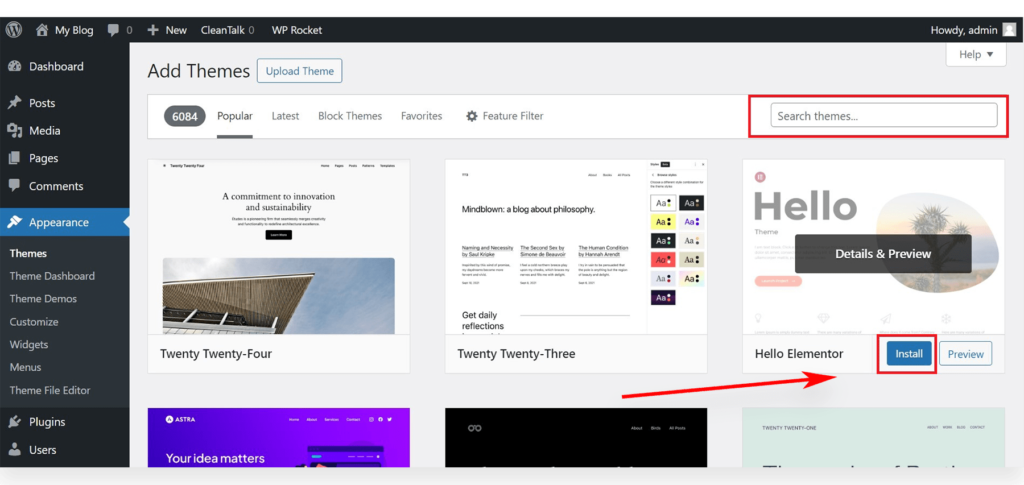
Dalam panduan ini, kita akan mulai dengan Hello Elementor, tema WordPress gratis serbaguna yang menawarkan opsi desain fleksibel yang cocok untuk semua jenis situs.
Sekarang, setelah tema terpasang, mari kita masuk ke ranah kustomisasi yang mengasyikkan. Klik tautanSesuaikan di menu Penampilan untuk memulai perjalanan kreatif ini.
Keajaiban terungkap dalam penyesuai tema, yang menawarkan pratinjau situs Anda secara real-time saat Anda mengubah opsi tema. Jika Anda menggunakan salah satu tema yang lebih kompleks untuk membangun ulang situs Anda sepenuhnya, cari tautanEditor di menuPenampilan untuk mengakses versi terpisah dari editor tema.
Namun, perlu dicatat bahwa baik penyesuai WordPress standar maupun editor situs yang lengkap tidak memiliki kemampuan untuk menyesuaikan menggunakan seret dan lepas. Untuk mengisi celah ini, banyak webmaster dan pemilik bisnis kecil beralih ke plugin pembangun laman WordPress seperti Elementor.
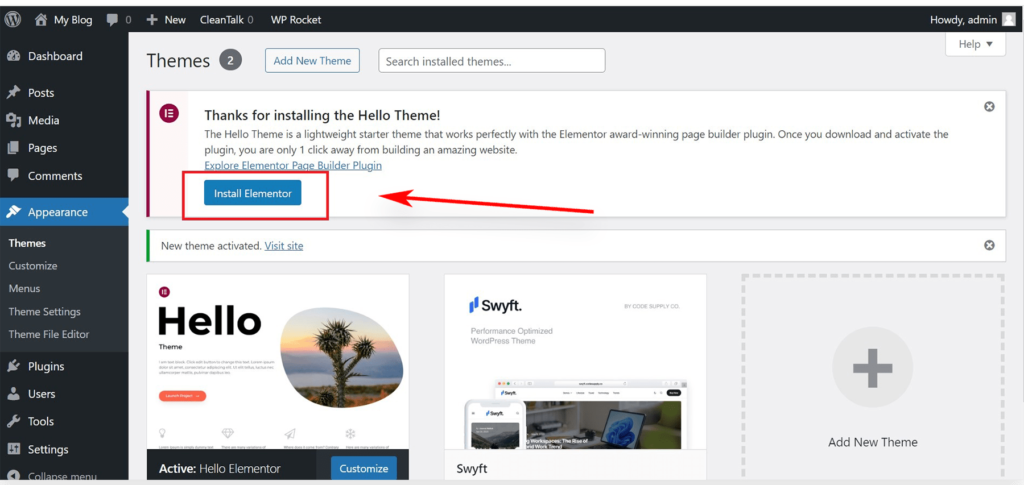
Plugin ini memungkinkan Anda untuk menyesuaikan tema apa pun secara fleksibel, mulai dari memperbarui font hingga mengubah gaya dan warna – semuanya tanpa satu baris kode pun. Bahkan, Anda dapat dengan mudah membuat tema WordPress yang sepenuhnya disesuaikan dengan piranti ini.
Ingatlah bahwa Anda tidak perlu terburu-buru dalam melakukan semua pengaturan tema dengan segera. Kemampuan kustomisasi Anda akan berkembang seiring Anda mengisi situs Anda dengan konten.
Langkah 4: Tambahkan konten ke situs web Anda
Secara default, WordPress menggunakan dua jenis konten: postingan dan halaman. Postingan, yang merupakan bagian integral dari sebuah blog, disusun secara kronologis, dengan postingan terbaru di bagian depan. Halaman, di sisi lain, berfungsi sebagai konten statis dan sekali pakai – misalnya, halaman“Tentang”, halaman kontak, kebijakan privasi, atau halaman arahan khusus.
Secara default, WordPress menampilkan postingan blog Anda di halaman depan. Namun, Anda memiliki opsi untuk mengubah skema ini dengan menjadikan halaman statis sebagai fokus situs Anda. Buat halaman terpisah untuk blog Anda atau pilih pendekatan non-blog – pilihan ada di tangan Anda.
Mari hidupkan situs web Anda dengan konten yang menarik.
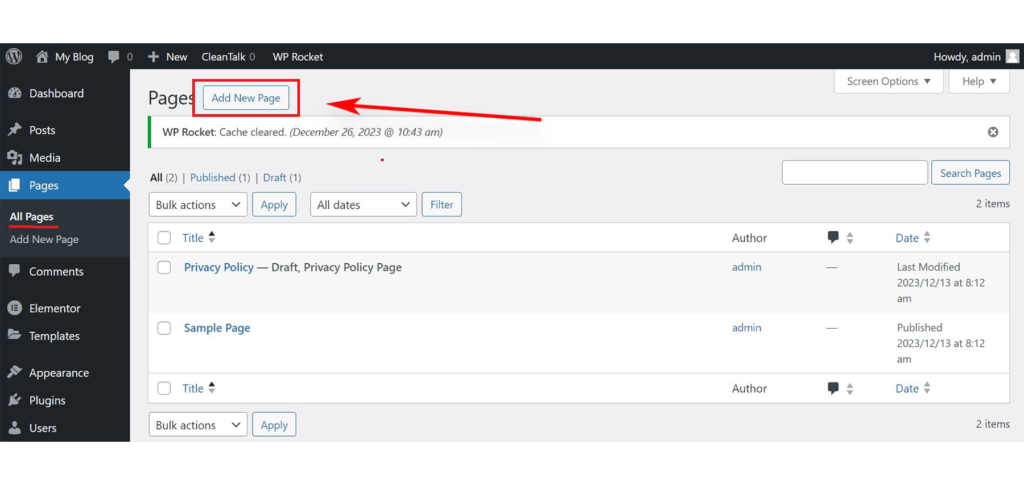
Untuk memulai, buka bagianPages pada menuAdd New Page di area admin WordPress.
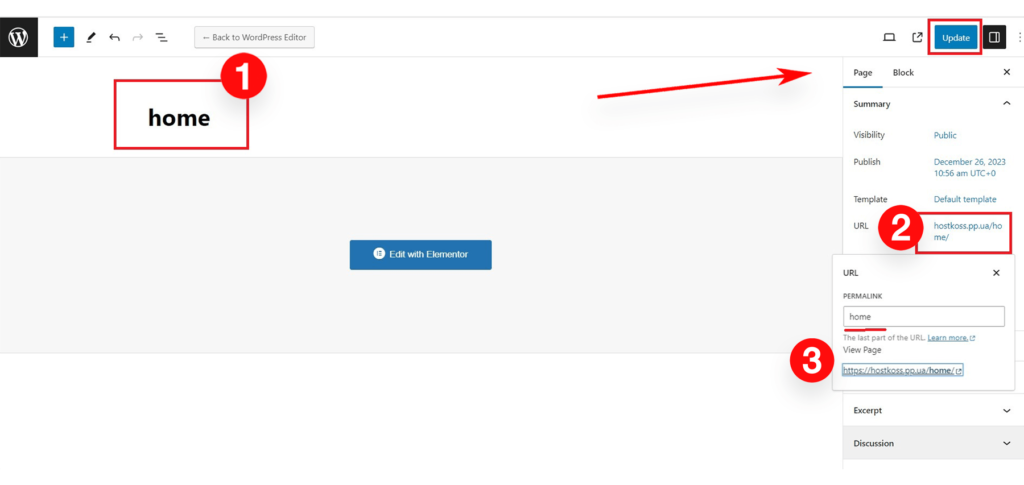
Jendela editor halaman terbuka, yang penampilannya bergantung pada tema yang Anda pilih.
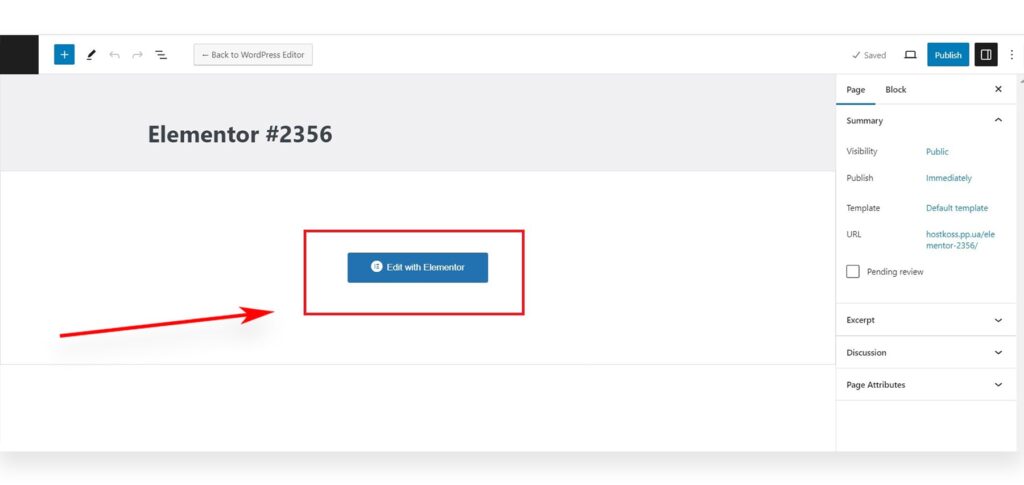
Beri nama halaman Anda – sebut saja“Beranda”. Tambahkan apa pun yang Anda suka – teks, tautan, gambar, video, atau audio. Jika sudah siap, klik tombolPublikasikan untuk menghidupkan halaman Anda.
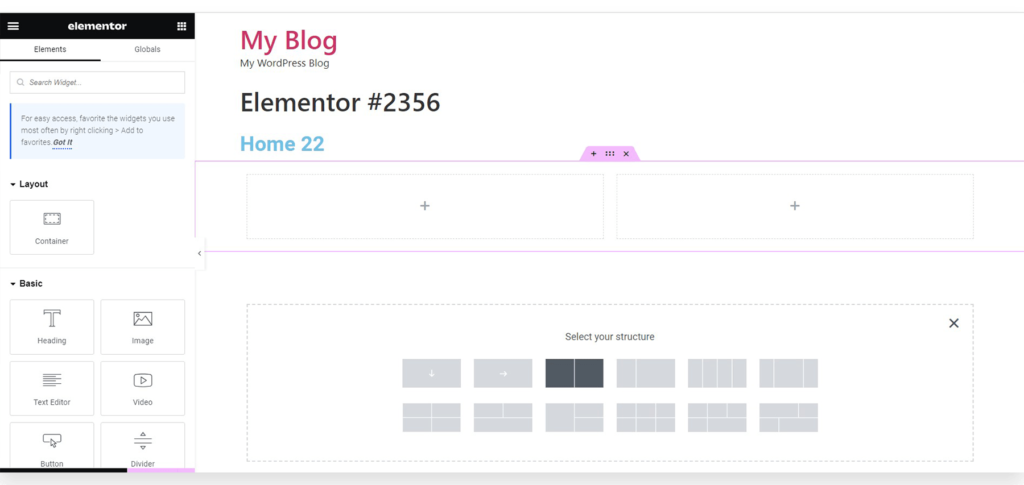
Ulangi proses ini dengan membuat halaman lain untuk bagian yang berbeda dari situs Anda – buatlah halaman“Tentang Kami”, halaman“Hubungi Kami”, dan halaman blog untuk postingan-postingan menarik yang Anda pikirkan.
Sekarang mari kita beralih ke postingan blog! Buka bagianPosts>Add New di area admin WordPress. Anda akan melihat jendela yang mirip dengan jendela untuk menambahkan halaman. Berikan judul pada postingan Anda, buat teks di editor postingan visual, dan jelajahi opsi tambahan di bilah sisi, seperti format postingan, kategori, dan tag. Simpan postingan Anda sebagai draf atau klik tombolPublikasikan untuk membagikannya ke seluruh dunia.
Langkah 5: Berikan situs web Anda tampilan yang disesuaikan
Ketika situs Anda dipenuhi dengan konten yang dinamis, inilah saatnya untuk menambahkan sedikit keajaiban personalisasi dan menyajikannya dengan cara yang canggih.
Menyiapkan beranda statis
Mari kita mulai dengan membuat beranda statis – sambutan hangat untuk pengunjung Anda. Masuk ke panel admin WordPress, buka bagianSettings>Reading. Pada bagian“Tampilan halaman beranda”, pilih opsi halaman beranda statis dan pilih“Halaman” yang Anda buat sebelumnya untuk halaman beranda dan halaman blog.
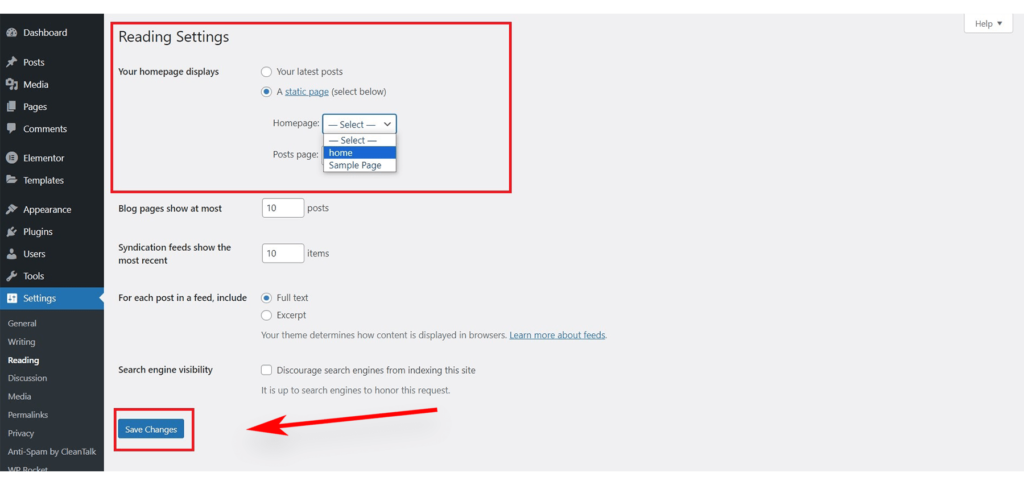
Simpan perubahan Anda dengan mengeklik tombolSimpan Perubahan di bagian bawah halaman untuk memastikan pengaturan telah tersimpan. Sekarang situs Anda memiliki halaman utama yang disebutBeranda dan halamanBlog untuk posting blog Anda yang menarik.
Mengubah nama dan slogan situs
Nama yang Anda pilih saat instalasi dapat menjadi merek tersendiri. Jika Anda mau, tambahkan slogan ringkas yang menceritakan kisah situs Anda. Jangan ragu untuk mengubahnya – Anda bisa mengubah nama situs dan slogan kapan saja dengan membukaPengaturan>Umum.
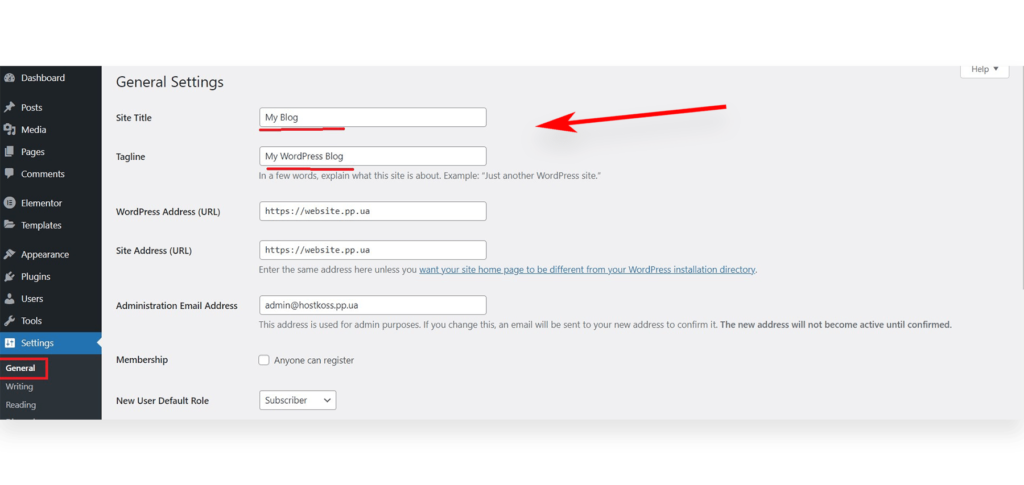
Nama situs mewakili situs Anda, misalnya,“hostkoss”, dan slogan memberikan gambaran singkat tentang situs tersebut. Kolom slogan bersifat opsional: biarkan kosong atau optimalkan dengan plugin SEO WordPress seperti Yoast SEO. Klik cepat pada tombolSimpan Perubahan akan menyimpan pengaturan Anda.
Mengonfigurasi pengaturan komentar
Interaksi sangat penting, dan komentar adalah pemain kunci. WordPress memiliki sistem komentar bawaan, yang merupakan anugerah bagi interaksi pengguna, tetapi juga merupakan taman bermain bagi para spammer.
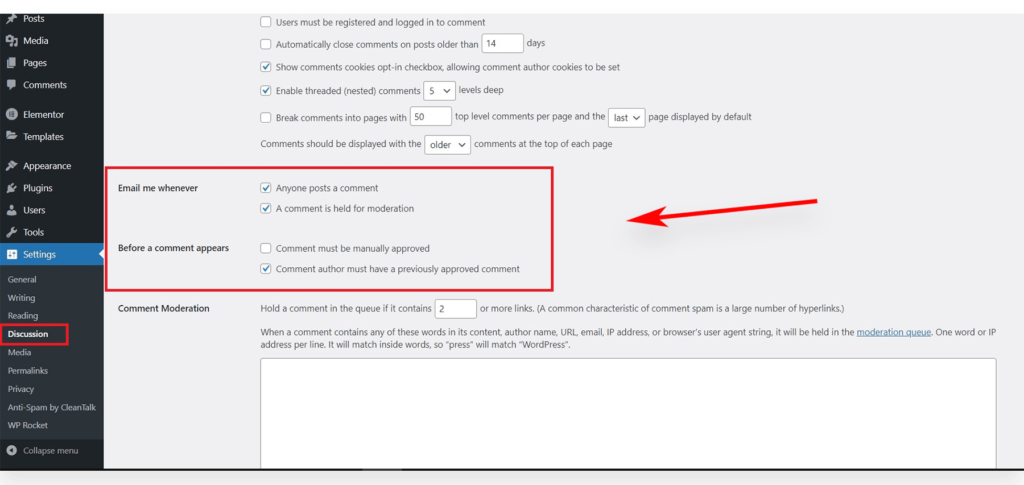
Buka Pengaturan>Diskusi, gulir ke bawah ke opsi“Sebelum komentar muncul” dan pilih kotak centang“Komentar harus disetujui secara manual“. Ini akan membantu melindungi dari spam. Jangan lupa klikSimpan Perubahan untuk menyimpan pengaturan Anda.
Membuat menu navigasi di WordPress seperti membuka jalan bagi pengunjung untuk menjelajahi situs Anda. WordPress memiliki sistem menu navigasi yang tangguh, dan tema-tema menggunakannya untuk menampilkan menu dengan cara yang nyaman.
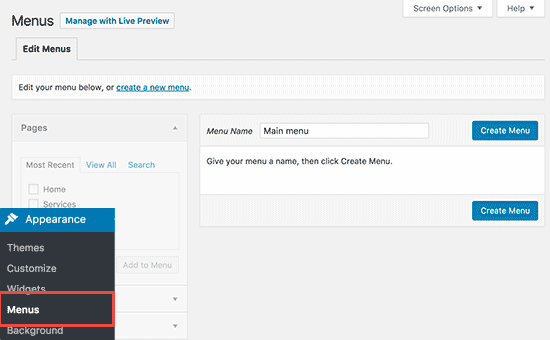
- Buka Penampilan > Menu.
- Berikan nama pada menu navigasi dan klik Buat Menu.
- Pilih halaman yang ingin Anda sertakan dalam menu dan klik Tambahkan ke menu.
- Aturlah item menu sesuai keinginan Anda.
- Pilih lokasi tampilan, biasanya di header situs.
- Akhiri dengan mengeklikMenu Simpan.
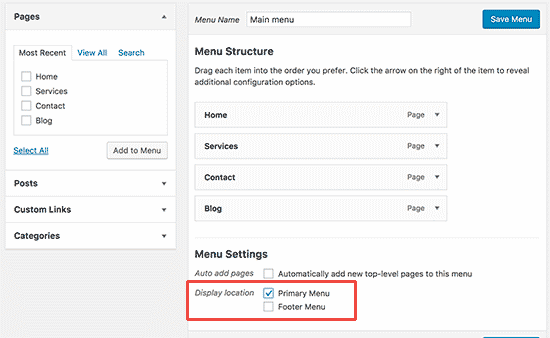
Dan ini dia! Lihat bagaimana menu Anda bekerja di situs web Anda, memandu pengguna dengan mudah.
Langkah 6: Perluas fungsionalitas situs web Anda dengan plugin
Setelah situs Anda siap, mari kita kembangkan kemampuannya dengan keajaiban pengaya WordPress. Anggap saja plugin sebagai pengaya hebat yang dapat menyempurnakan dan mengubah situs Anda. Entah itu mengintegrasikan formulir kontak, galeri gambar, atau fitur-fitur lainnya, pengaya dapat membantu Anda melakukannya.
Memasang plugin
- Buka dasbor WordPress Anda dan arahkan ke halamanPlugin untuk menemukan berbagai macam kemungkinan.
- Pilihan lebih dari 10.000 plugin gratis dan opsi berbayartambahan sangat banyak.
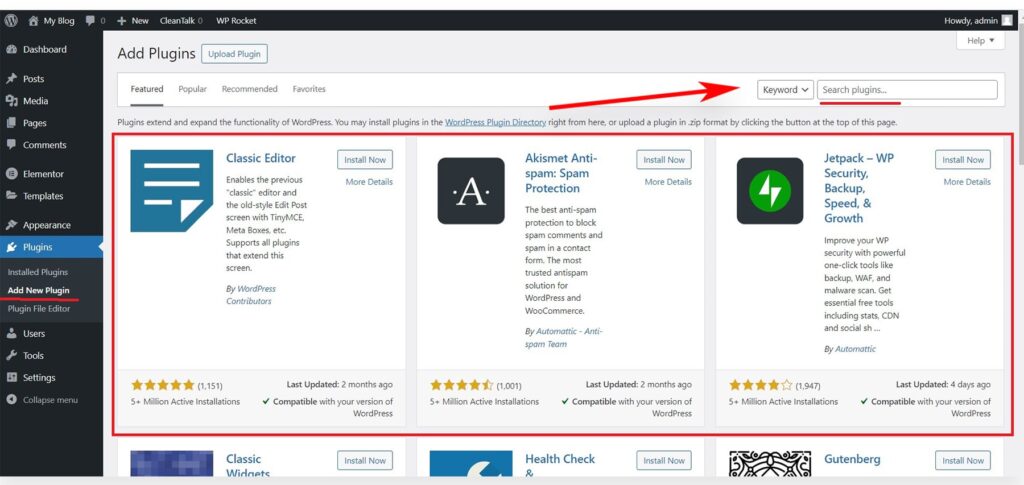
Untuk membantu Anda memulai, berikut adalah daftar plugin gratis terbaik:
Pengoptimalan situs web:
- Yoast SEO: Plugin SEO komprehensif yang membantu mengoptimalkan konten Anda untuk mesin pencari, termasuk fitur-fitur seperti peta situs XML, meta tag, dan analisis konten.
- Cache Total W3: Meningkatkan performa situs web dengan menyimpan file statis dalam cache dan mengurangi waktu muat. Ini mencakup fitur-fitur seperti minifikasi dan integrasi dengan jaringan pengiriman konten(CDN).
- Smush – Memuat Gambar dengan Malas, Mengoptimalkan & Mengompres Gambar: Plugin ini mengoptimalkan gambar dengan mengompresi dan mengubah ukurannya tanpa mengorbankan kualitas. Plugin ini juga menawarkan pemuatan malas untuk meningkatkan waktu muat halaman.
- Optimalkan otomatis: Membantu mengoptimalkan performa situs dengan menggabungkan, mengecilkan, dan menyimpan skrip dan gaya dalam cache. Fitur ini juga memungkinkan Anda mengelola CSS penting dengan mudah.
- WP Super Minify: Menggabungkan, mengecilkan, dan menyimpan file JavaScript dan CSS dalam cache untuk meningkatkan kecepatan muat halaman. Ringan dan mudah diatur.
Keamanan:
- Wordfence Security – Pemindaian Firewall & Malware: Plugin keamanan tangguh yang mencakup firewall, pemindai malware, dan berbagai fitur keamanan untuk melindungi situs WordPress Anda dari ancaman.
- Sucuri Security – Audit, Pemindai Malware, dan Pengerasan Keamanan: Menawarkan fitur pengerasan keamanan, pemindaian malware, dan audit. Dia menyediakan firewall aplikasi web untuk melindungi dari berbagai ancaman online.
- iThemes Security (sebelumnya bernama Better WP Security): Plugin keamanan komprehensif yang mencakup fitur-fitur seperti autentikasi dua faktor, pengecekan integritas file, dan proteksi brute force untuk menjaga situs WordPress Anda tetap aman.
- Keamanan Siber, Antispam & Pemindaian Malware: Melindungi dari serangan brute force, spam, dan malware. Ini mencakup fitur-fitur seperti pemantauan lalu lintas, pelacakan upaya masuk, dan CAPTCHA.
- All In One WP Security & Firewall: Plugin keamanan praktis yang menawarkan berbagai fitur keamanan, termasuk proteksi firewall, pemblokiran login, dan kontrol integritas file.
Selain itu:
- Plugin Cadangan WordPress UpdraftPlus: Memungkinkan Anda menjadwalkan pencadangan otomatis situs Anda, termasuk file dan basis data. Pemulihan sederhana juga didukung.
- Akismet Anti-Spam: Plugin yang sangat diperlukan untuk memerangi spam dalam komentar. Plugin ini secara otomatis menyaring spam dan menjaga bagian komentar pada situs web Anda tetap bersih.
- Contact Form 7: Plugin yang populer dan fleksibel untuk membuat formulir kontak. Plugin ini mendukung banyak formulir, bidang kustom, dan penyaringan spam.
- Elementor: Pembangun laman yang tangguh dan mudah digunakan yang memungkinkan Anda untuk membuat laman yang memukau secara visual menggunakan antarmuka seret dan lepas.(Jika Anda ingin mempelajari lebih lanjut tentang apa itu pembangun laman, baca artikel kami: Apa itu Pembangun Situs Web dan Apa Manfaatnya?) Pembangun situs web ini dilengkapi dengan berbagai macam elemen desain.
- WooCommerce: Jika Anda memiliki toko online, WooCommerce adalah plugin e-commerce serbaguna dan dapat disesuaikan yang memungkinkan Anda untuk menjual produk dan mengelola pesanan dengan mudah.
Pikiran terakhir tentang membangun situs WordPress
Saat kita sampai di akhir perjalanan pengembangan situs web WordPress, mari kita lihat kembali kemajuan yang telah kita capai. Anda telah membahas semua detail pembuatan situs web, mulai dari memilih tema hingga mendesain halaman dan mengintegrasikan plugin yang diperlukan.
Kini, dengan berbekal situs web yang berfungsi penuh dan estetis, Anda siap meluncurkan bisnis online Anda. Manfaatkan berbagai kemungkinan yang ditawarkan WordPress dan biarkan semangat kreatif Anda berkembang. Untuk mempelajari lebih dalam tentang hal ini, saya telah menyertakan halaman-halaman tambahan tentang topik-topik terkait untuk Anda jelajahi:
- Menginstal WordPress di CyberPanel
- Membuat situs WordPress di cPanel Softaculous dan mengaktifkan pencadangan harian
- Tingkatkan kecepatan muat situs WordPress Anda
Selami sumber daya ini untuk memperdalam pemahaman Anda dan memberdayakan perjalanan WordPress Anda. Kehadiran online Anda siap untuk sukses – manfaatkan sebaik-baiknya!
![Cara Membuat Situs WordPress di [2024] (Panduan)](https://hostkoss.com/b/wp-content/uploads/2022/11/how-to-make-a-wordpress-website.webp)